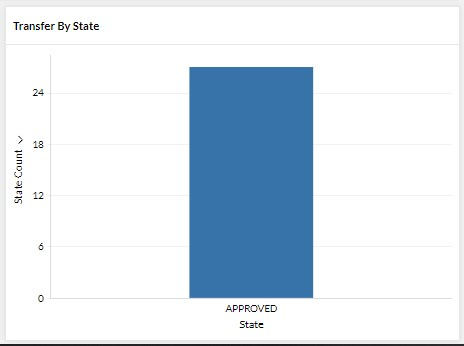Conocer al detalle cómo se movilizan tus chats al interior de tu empresa te permite entender de qué forma se resuelven las necesidades de tus clientes. Aprende a manejar el módulo de reportes en su versión transferencias en este artículo.
Descubre cuales de tus agentes 👨💻 son los que más chats transfieren, cuales son los que más chats transferidos reciben y en general cuánto tiempo demoran tus agentes en resolver las inquietudes de tus clientes , todo desde el módulo de reportes en su versión: “ Transferencia ”
Aprende a revisar el módulo de reportes, específicamente su versión de transferencias siguiendo estos simples pasos:
Reporte de Transferencia de chats
⚠️Nota: Recuerda que para realizar el siguiente proceso debes contar con un usuario administrador.
Paso 1: Ingresa a B2Chat con tu usuario y contraseña🔐 .
Paso 2: Haz clic en el Modulo llamado: "Informes" 📊, ubicado en la parte inferior Izquierda de tu Pantalla y selecciona el submódulo llamado: "Transferencias"
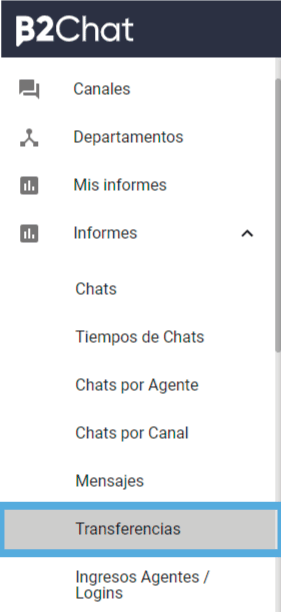
Paso 3: Una vez dentro del módulo veras en la parte superior una serie de filtros, activándolos ✅ podrás refinar los datos de tus informes. Los filtros que puedes usar son:
* Periodos relativo: con este filtro puedes acotar el periodo de tiempo que deseas revisar con períodos predefinidos como: Este año, Este mes, Hoy, esta semana, semana anterior, ayer, últimos 5 días, últimos 30 días)
* Transfer Date: en este filtro puedes seleccionar manualmente el rango de fechas a revisar
* State: Acá puedes seleccionar el estado de las transferencias que deseas revisar.
* Agent Request: Gracias a este filtro puedes elegir el agente que transfiere los chats, para revisarlo particularmente.
* Agent Receiver: Con este filtro puedes elegir el agente que recibe los chats para revisar sus procesos de forma individual.
* Departament Request: Con este filtro puedes revisar las transferencias que hace un departamento en particular.
* Departament Receiver: Usando este filtro puedes revisar las transferencias que recibe un departamento en particular.

Paso 4: Cuando hayas terminado de seleccionar los filtros veras un tablero con los siguientes gráficos:
El Número total de transferencias realizadas en tu cuenta de B2Chat:
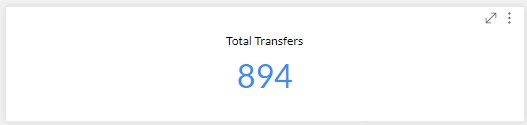
La Cantidad de agentes a quienes se les han realizado transferencias de chats:
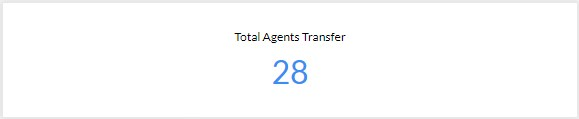
Los números que te indican el promedio en minutos de: tiempo de aprobación de cada transferencia aprobada, tiempo de cancelación para cada transferencia cancelada y tiempo de rechazo para cada transferencia rechazada.

Las cifras agrupadas mes a mes de los chats que han sido transferidos por tus agentes. Para cada mes se puede ver agrupado en diferentes colores la cantidad de transferencias por estado (Solicitadas, Aprobadas, Canceladas y Rechazadas)
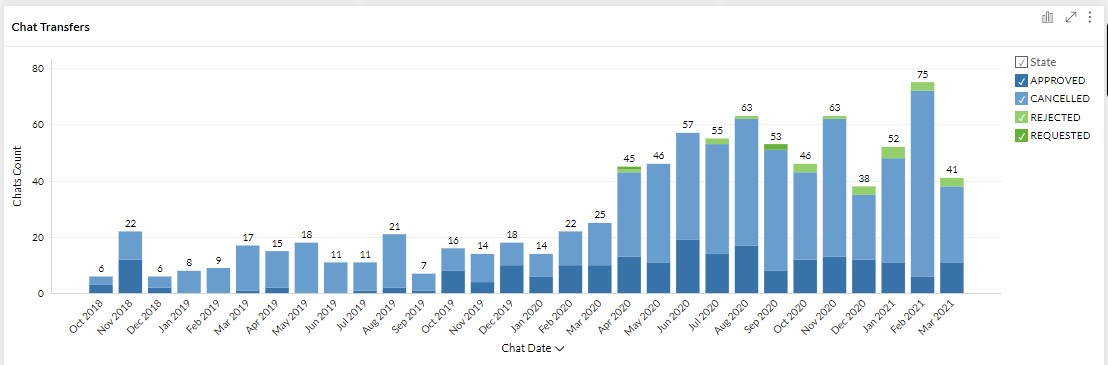
Y una vista de las transferencias agrupadas por los agentes que han solicitado una transferencia de chats. Acá podrá identificar qué agentes realizan más transferencias para poder analizar las causas e identificar posibles oportunidades de mejora.
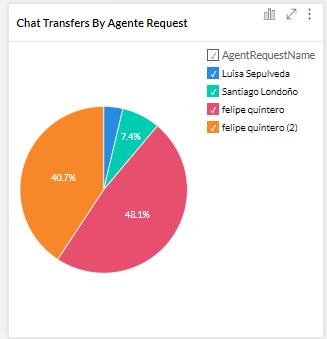
También podrás observar las transferencias agrupadas por los agentes a los que se transfirieron los chats.
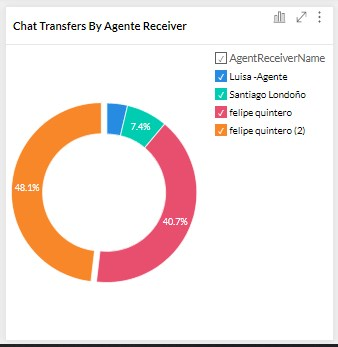
Y por último, una gráfica que muestra la cifra total de chats con estado “Aprobado” que han sido transferidos.